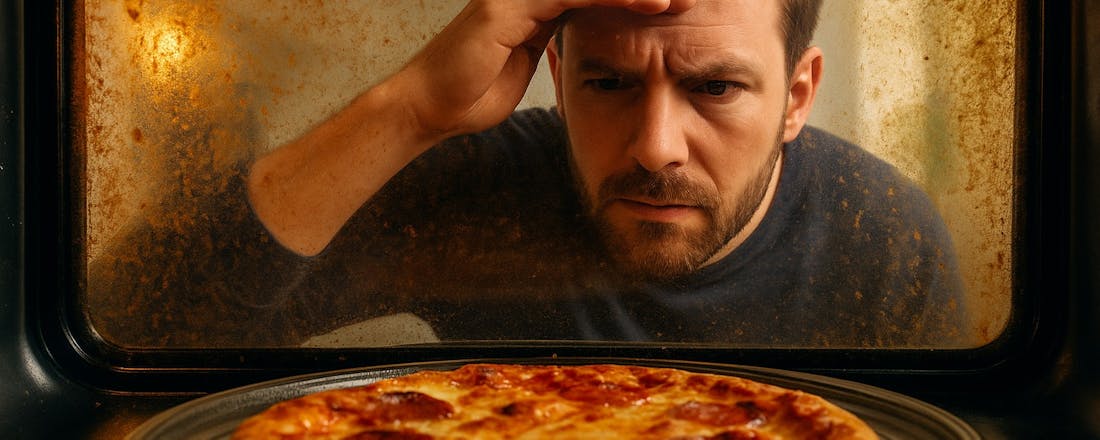Externe harde schijf op PlayStation 4 aansluiten
Of je nu een PlayStation 4 of een PlayStation 4 Pro hebt, als actieve gebruiker van de console loop je uiteindelijk tegen ruimtegebrek aan. De consoles zijn er in grofweg twee smaken: 500 gigabyte en 1 terabyte, maar met spellen die gemiddeld 10 tot 20 gigabyte groot zijn, zijn die harde schijven natuurlijk heel snel gevuld. Gelukkig hoeft dat geen probleem meer te zijn. Een externe harde schijf op PlayStation 4 aansluiten doe je zo.
Wil je mee discussiëren over de nieuwste games, hardware of gewoon iets totaal anders? Op onze nieuwe zustersite Inside.Gamer.nl praat je overal over mee!
Sinds software update 4.50 in 2017 is het mogelijk om een externe schijf aan je PlayStation 4 te hangen, waardoor je de opslagcapaciteit aanzienlijk kunt uitbreiden. Maar wat voor schijf heb je nodig, hoe maak je deze gereed voor de PS4 en hoe weet de PS4 welke schijf te gebruiken?
In dit artikel bespreken we het uitbreiden van de opslagcapaciteit van de PlayStation 4 met behulp van een externe harde schijf. We doen dat, omdat het de meest eenvoudige methode is om de opslagcapaciteit uit te breiden, waarvoor je niets met je PS4 hoeft te doen dat de garantie van het apparaat doet vervallen. Dat gezegd hebbende, is het ook prima mogelijk om de interne harde schijf van de PS4 te vervangen.
De PS4 bevat geen ssd maar een harde schijf met 5400 RPM. Kortom, dat kan een stuk sneller. Wanneer je de standaard harde schrijf van de PS4 of PS4 Pro zou vervangen voor een ssd, zouden spellen onmiddellijk een stuk sneller laden. Echter, je moet daarvoor de PlayStation 4 open schroeven en een flinke reeks andere stappen ondernemen. Bijvoorbeeld om ervoor te zorgen dat alle gegevens van de oude schijf ook op de nieuwe staan, anders werkt de hele PS4 niet meer.
PS4: ssd of hdd?
We gaven al even aan dat werken met een ssd een stuk sneller is dan werken met een hdd. Daaruit zou je wellicht af kunnen leiden dat het verstandiger is om een ssd aan te schaffen als externe schijf, in plaats van een traditionele harde schijf. Toch is ssd niet per definitie de meest logische keuze. Ssd is duurder dan een hdd, waardoor de keuze al snel valt op een schijf met wat minder opslagcapaciteit, zoals 1 TB of 2 TB. Dat is natuurlijk al meer dan wat je van Sony zelf krijgt, maar voor datzelfde geld of minder koop je een hdd van 4 TB. En dat maakt écht een behoorlijk verschil.
Maar moet je nu kiezen voor snelheid of voor ruimte? We zullen de keuze wat makkelijker maken: of je nu gaat voor een ssd of een moderne hdd (zoals de Seagate 4TB Portable), games zullen sowieso sneller laden dan op de standaardschijf van de PS4 en PS4 Pro, deze is namelijk bijzonder traag. Om die reden zijn wij dus gegaan voor een 4TB hdd: niet de snelste oplossing, maar wel sneller dan wat we hadden én zeer betaalbaar.
©PXimport
Wanneer je naar een gamewinkel gaat en vraagt om een harde schijf voor je PS4 of PS4 Pro, dan zal de verkoper naar alle waarschijnlijkheid een officiële PlayStation 4-schijf tevoorschijn toveren. Dat is verleidelijk, want als het Sony en PS4-logo op de verpakking staan, dan zal het wel goed zijn toch? Dat is zeker waar, maar er is werkelijk niets anders aan de schijf dan de schijven die je in andere computerwinkels vindt. Je betaalt dus voor een logo. Zo vonden we exact dezelfde schijf, van dezelfde fabrikant, mét en zonder PS4 logo, met een prijsverschil van maar liefst 30 euro.
Dat is overigens niet zozeer oplichting, je betaalt namelijk voor het feit dat je je huiswerk niet hoeft te doen op dit vlak. Maar doe je dat huiswerk wél, dan scheelt dat je dus direct geld.
Opslagcapaciteit en juiste aansluiting
Wanneer je een schijf koopt is het belangrijk om van tevoren even te bedenken hoeveel opslagcapaciteit je nodig denkt te hebben. Wellicht denk je dat 2 TB wel genoeg is. Dat zou prima kunnen, als je na een jaar of twee plotseling geen ruimte meer hebt op de interne harde schijf. Logischer is waarschijnlijk dat je al een paar maanden aan het emmeren bent met het verwijderen van games die je niet zo vaak meer speelt, om ruimte te maken voor iets nieuws. In dat geval kunnen we je vertellen dat 2TB waarschijnlijk niet genoeg is.
Zodra er namelijk meer dan genoeg ruimte is, kun je weer naar hartenlust downloaden, en we garanderen je dat je de schijf binnen een half jaar alweer helemaal vol hebt (zéker wanneer je gebruikmaakt van PS Plus). We raden je aan om een schijf van 4TB te nemen (als je voor hdd gaat), omdat de balans tussen de prijs en wat je daarvoor krijgt op dit moment zeer gunstig is. Wat voor schijf je ook koopt, zorg dat deze niet groter is dan 8 TB, want dat is het maximale dat de PS4 ondersteunt.
©PXimport
Het huiswerk waar we het over hadden heeft bijvoorbeeld te maken met het feit dat je wel de juiste aansluiting moet hebben. De schijf die je zoekt, is een harde schijf met een usb 3.0 stekker. Het is niet zo dat usb 2.0 niet zal werken, maar de bestandsoverdracht is dan zo traag dat spellen bijna niet meer te spelen zullen zijn. Daarnaast is het belangrijk dat je een schijf koopt die z’n stroomvoorziening via usb krijgt, en niet ook nog eens een externe voeding nodig heeft.
Gelukkig zijn er steeds meer schijven die aan deze specificaties voldoen, maar dat is dus wel even iets om op te letten. Ben je bang dat je de verkeerde schijf koopt, dan is het misschien een geruststellende gedachte om toch de officiële PS4-schijf te kopen, zodat je je geen zorgen hoeft te maken over compatibiliteit.
Externe schijf aansluiten
Wanneer je een PS4 hebt, dan is er maar één manier waarop je de externe schijf kunt aansluiten: namelijk via de usb-poorten aan de voorkant. Heb je een PS4 Pro, dan heb je ook nog een usb-aansluiting aan de achterkant, maar het is niet de bedoeling dat je deze gebruikt. Deze poort is namelijk specifiek bedoeld voor andere randapparatuur, zoals PSVR. Wanneer je de externe schijf aansluit op deze poort, dan zal hij niet werken.
Houd er overigens rekening mee dat dit betekent dat je een usb-poort aan de voorkant moet opofferen. Want je mag de harde schijf er niet zomaar even uittrekken wanneer je bijvoorbeeld een controller wilt opladen terwijl je ook al andere randapparatuur hebt aangesloten (Zoals een portal van Dimensions, Skylanders, enzovoort). Mocht dit een probleem worden, dan is het een idee om een externe oplader aan te schaffen voor de controllers, zodat je de usb-poorten niet meer nodig hebt voor het opladen.
Formatteren
Wanneer je de harde schijf hebt aangesloten, dan kun je er nog niet direct mee aan de slag. Net zoals bij een pc en een mac, zul je de harde schijf eerst moeten formatteren zodat de PS4 erop kan lezen en schrijven. Gelukkig is dat niet moeilijk, er zijn hier verder geen keuzes te maken. Navigeer in het menu van je PlayStation 4 naar Instellingen en vervolgens naar Appararaten/USB-opslagapparaten en druk daarna op de aangesloten externe schijf. Let op: je kunt maar één schijf tegelijkertijd gebruiken als externe opslagschijf. Als je er twee aansluit, zal je PS4 deze wel zien in dit menu, maar zul je hem niet kunnen formatteren als opslagschijf.
©PXimport
Wanneer je de schijf hebt geselecteerd, druk je op Formatteren voor uitgebreide opslag. Druk hierna op Volgende en Formaat (superslecht vertaald natuurlijk). Druk tot slot op Ja bij de waarschuwing dat alle gegevens verloren zullen gaan, en de schijf zal worden geformatteerd. Je zult zien dat je een beetje ruimte kwijtraakt, maar dat er nog voldoende over zal zijn voor alle spellen die je hierop wilt plaatsen.
Games overzetten
Je hebt de schijf nu gereed gemaakt voor gebruik, maar de schijf in de PS4 zit natuurlijk nog steeds net zo vol. Als deze zo vol zit dat je niet eens meer screenshots en video’s kunt opslaan, dan is het een goed idee om spellen over te zetten van de interne harde schijf naar de externe. Dit kun je direct doen na het formatteren van de harde schijf, maar als je deze optie hebt gemist, dan navigeer je naar Instellingen / Opslag. Selecteer Systeemopslag en druk op de Options-toets op je controller. Kies voor Verplaatsen naar uitgebreide opslag. Plaats nu een vinkje bij de titel(s) die je wilt overzetten naar de externe harde schijf en vervolgens op OK.
De geselecteerde titels zullen nu worden overgezet naar de externe schijf, dit kan uiteraard even duren, afhankelijk van de hoeveelheid titels die je hebt geselecteerd. Op dezelfde manier kun je uiteraard ook titels van de externe schijf terugzetten naar de interne.
Installatielocatie wijzigen
Wanneer je een schijf hebt geformatteerd als uitgebreide opslag, dan zal je PlayStation 4 nieuwe spellen automatisch op de externe schijf opslaan. Dat mag dan een logische stap zijn, het kan natuurlijk zijn dat je het liever anders ziet (bijvoorbeeld, omdat je alle spellen van je interne schijf naar de externe hebt gezet, waardoor de interne nu helemaal leeg is en weer ruimte biedt voor spellen). In dat geval kun je aangeven dat je de interne schijf nog steeds als standaardopslag wilt gebruiken.
©PXimport
Om dit te doen navigeer je naar Instellingen / Opslag en druk op de Options-toets op je controller. Hier kun je aangeven of je de Systeemopslag (interne schijf) of de Uitgebreide opslag (externe schijf) voortaan wilt gebruiken als installatielocatie. Je kunt dit op elk gewenst moment wijzigen.
Externe schijf verwijderen
Je mag niet zomaar de stekker van de externe schijf uit de PlayStation trekken. Dit kan leiden tot onleesbare gegevens op je harde schijf, en er zelfs voor zorgen dat je de harde schijf volledig opnieuw moet formatteren. Geen ramp, je kunt alles weer opnieuw installeren, maar wel een hoop gedoe. Alsje de harde schijf om wat voor reden dan ook tóch wilt loskoppelen, dan doe je dit door de PS-toets op je controller ingedrukt te houden, en vervolgens in het snelmenu te drukken op Geluid/apparaten en daarna op de optie Gebruik van uitgebreide opslag stoppen.
Wanneer je op deze optie drukt worden de gegevens op de schijf niet verwijderd. Je kunt het vergelijken met de optie Veilig verwijderen waar je op klikt in Windows, alvorens je een schijf verwijdert. Het zorgt ervoor dat er niets wordt weggeschreven op de schijf en de schijf in ‘ruststand’ wordt gezet, zodat deze zonder risico verwijderd kan worden.